Vaata hõlpsasti jälgitavaid lahendusi, et brauser tööle panna!
- Kui Internet Explorer ei avane, peaksite kontrollima, kas brauser ühildub endiselt installitud iteratsiooni OS-iga.
- Kiire lahendus on arvutis viirusetõrje keelata.
- Paljud kasutajad parandasid asju Internet Exploreri sätete lähtestamise või Edge'i ümberkonfigureerimisega.
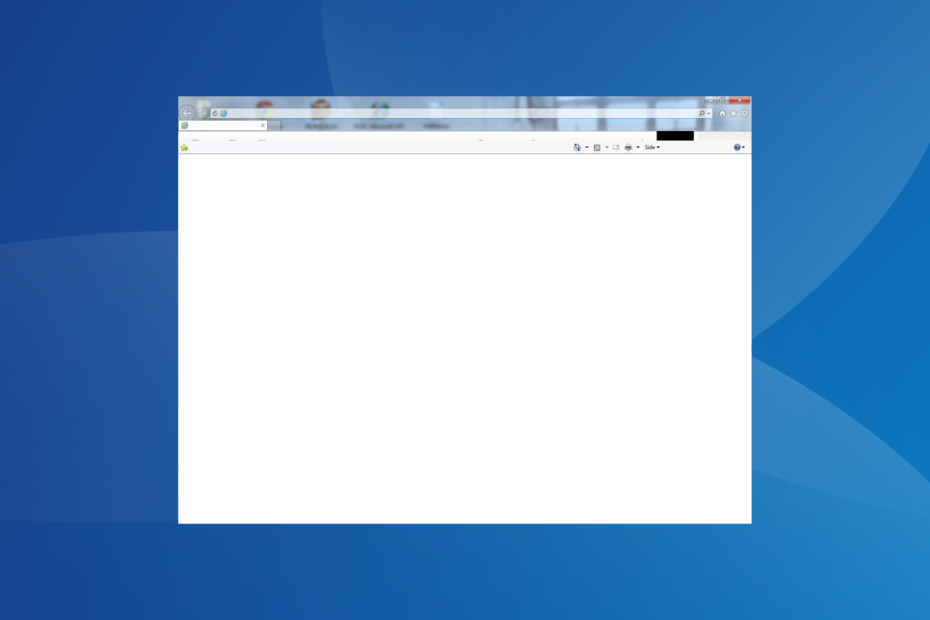
XINSTALLIMINE Klõpsates ALLALAADIMISE FAILIL
- Laadige alla Fortect ja installige see arvutis.
- Käivitage tööriista skannimisprotsess rikutud failide otsimiseks, mis on teie probleemi allikaks.
- Paremklõpsake Alusta remonti et tööriist saaks käivitada fikseerimisalgoritmi.
- Fortecti on alla laadinud 0 lugejad sel kuul.
Internet Explorer on pikka aega olnud kasutajate peamine brauser. See oli tõenäoliselt esimene brauser, mida enamik meist Internetis sirvimiseks kasutas. Ja kuigi neid on mitu kiired brauserid saadaval, paljud ikka käivad sellega kaasas. Kuid mõne kasutaja jaoks Internet Explorer ei avane.
Internet Exploreril on varem esinenud probleeme. See on arusaadav, kuna see oli esimene ja kasutajate nõudmistele paremini vastamiseks tuli teha palju muudatusi. Aga kui brauser ei avane, teil on suured probleemid. Jätkake lugemist, et leida lahendusi!
Miks ma ei saa Windows 10-s Internet Explorerit avada?
Siin on peamised põhjused, miks kasutajad ei saa Internet Explorerit avada ega sellega töötada.
- Brauseri tugi on lõppenud: Internet Exploreri tugi lõppes 15. juunil 2022, välja arvatud teatud iteratsioonid, peamiselt Windows 7. Seega, kui te seda iteratsiooni ei kasuta, pole Internet Explorer enam juurdepääsetav.
- Valesti konfigureeritud sätted: iga rakendus nõuab, et seaded oleksid teatud viisil õiged, ja kui mõni neist on valesti konfigureeritud, peate silmitsi seisma probleeme rakenduste käitamisega Windowsis.
- Rikutud süsteemifailid: Kui süsteemifailid on rikutud, mõjutab see teisi installitud rakendusi, eriti sisseehitatud rakendusi.
- Kolmandate osapoolte rakendused, mis takistavad IE avamist: mõnel juhul avastasid kasutajad, et kolmanda osapoole rakendused, tavaliselt viirusetõrje- või turvatarkvara, käivitasid konflikte.
Kuidas parandada, et Internet Explorer ei avane?
Enne veidi keerukate lahenduste juurde asumist on siin mõned kiired lahendused, mida proovida:
- Taaskäivitage arvuti.
- Keelake arvutis töötav kolmanda osapoole viirusetõrje. Kui see töötab, soovitame programmi desinstallida ja lülituda a Windowsi sõbralik viirusetõrje lahendus.
Kui ükski ei tööta, minge järgmisena loetletud paranduste juurde.
1. Installige Internet Explorer
- Suunduge Internet Exploreri lehtja seejärel klõpsake nuppu Lae alla.
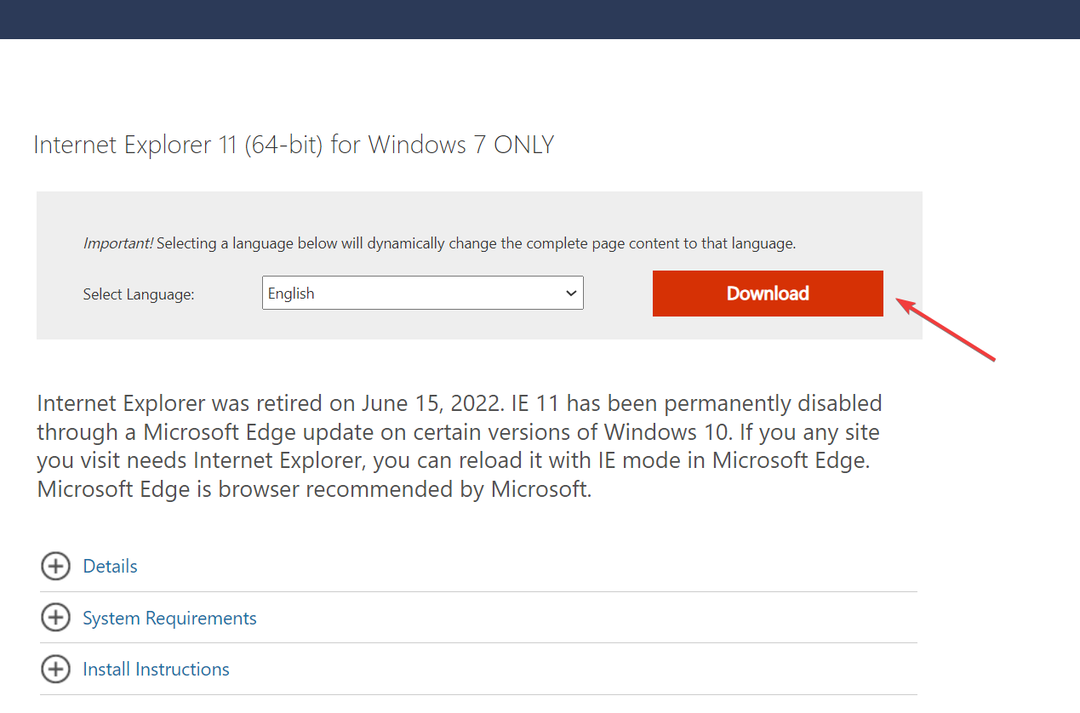
- Käivitage häälestus ja järgige installimise lõpuleviimiseks ekraanil kuvatavaid juhiseid.
Kui arvutist puudub Internet Explorer ja te ei saa seda avada, siis brauseri allalaadimine toimib. Pidage meeles, et Internet Explorer toetab nüüd ainult Windows 7 hoolduspaketti SP1 ja Windows Server 2008 R2 hoolduspaketti SP1.
2. Lähtestage Internet Exploreri sätted
- Vajutage Windows + R avama Jookse, tüüp inetcpl.cpl tekstiväljal ja vajuta Sisenema.
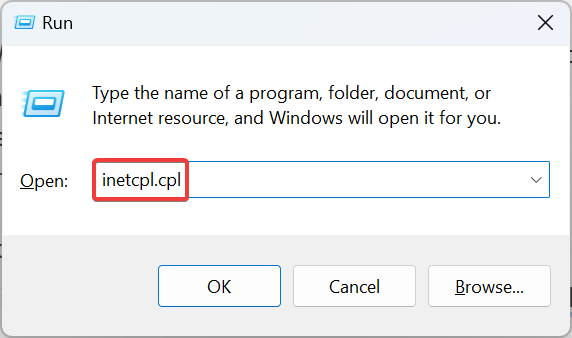
- Navigeerige lehele Täpsemalt vahekaarti ja seejärel klõpsake nuppu Lähtesta.
- Märkige ruut Kustutage isiklikud seadedja klõpsake Lähtesta.
- Kui olete lõpetanud, taaskäivitage arvuti.
Brauseri lähtestamine töötab sageli siis, kui Internet Explorer ei avane operatsioonisüsteemis Windows 7. Kuid nagu lähtestamisaknas märgitud, tehke see valik ainult siis, kui brauser ei tööta.
3. Parandage rikutud süsteemifailid
- Vajutage Windows + R avama Jookse, tüüp cmd, ja vajuta Ctrl + Shift + Sisenema.
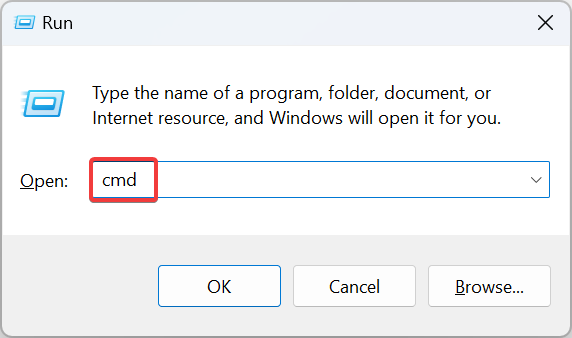
- Klõpsake Jah aastal UAC viip.
- Kleepige üksteise järel järgmised kolm käsku ja vajutage Sisenema pärast iga:
DISM /Võrgus /Cleanup-Image /Kontrollige tervistDISM /Võrgus /Cleanup-Image /ScanHealthDISM /Võrgus /Puhastuspilt /Taasta tervis - Käivitage järgmine käsk, et käivitada SFC skannimine:
sfc /scannow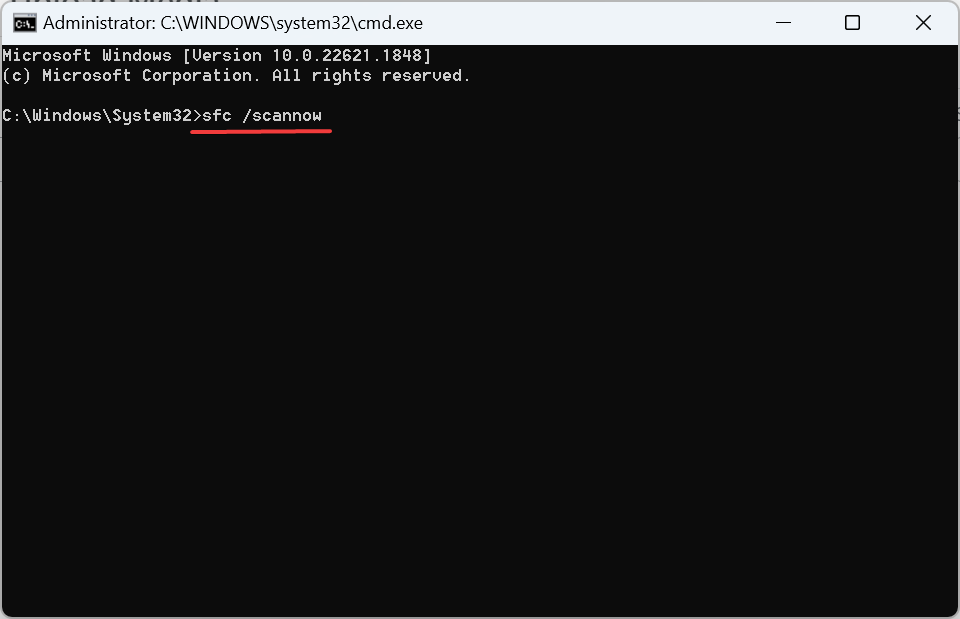
Eksperdi nõuanne:
SPONSEERITUD
Mõnda arvutiprobleemi on raske lahendada, eriti kui tegemist on puuduvate või rikutud Windowsi süsteemifailide ja hoidlatega.
Kasutage kindlasti spetsiaalset tööriista, nt Fortect, mis skannib ja asendab teie katkised failid oma hoidlast värskete versioonidega.
Kui arvutis on rikutud süsteemifailid, DISM käsk ja SFC-skannimine peaks aitama asendada mõjutatud failid nende vahemällu salvestatud koopiaga. Ja kui olete nende kahega lõpetanud, peaks Internet Explorer hakkama Windows 11-s korralikult avanema.
4. Muutke Edge'i sätteid
- Käivitage Microsoft Edge, klõpsake paremas ülanurgas ellipsil ja valige Seaded.
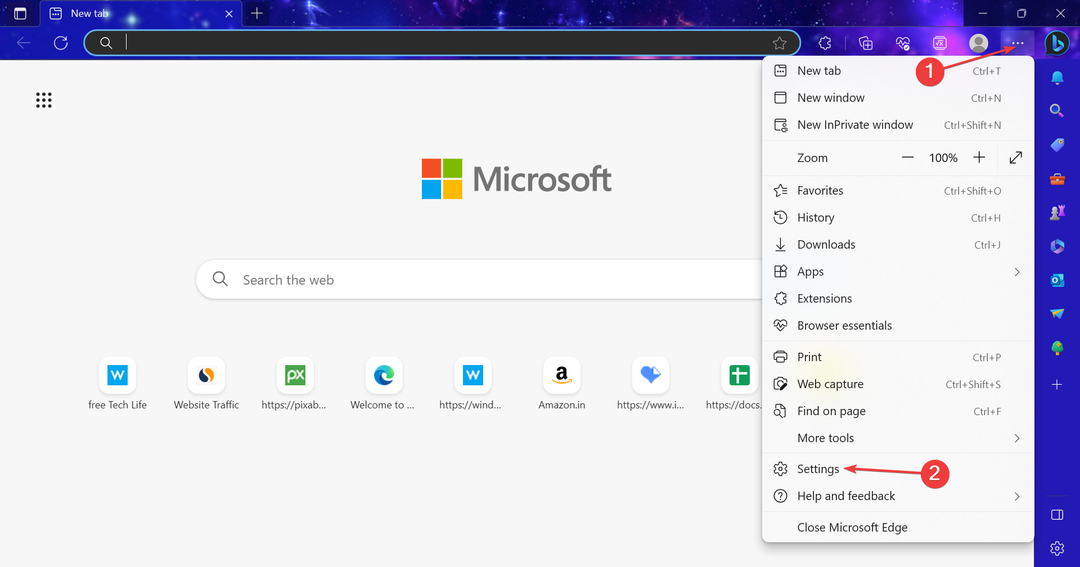
- Navigeerige lehele Vaikebrauseri vahekaarti ja valige Ära luba alates Luba saite Internet Exploreri režiimis uuesti laadida (IE režiim) rippmenüüst.
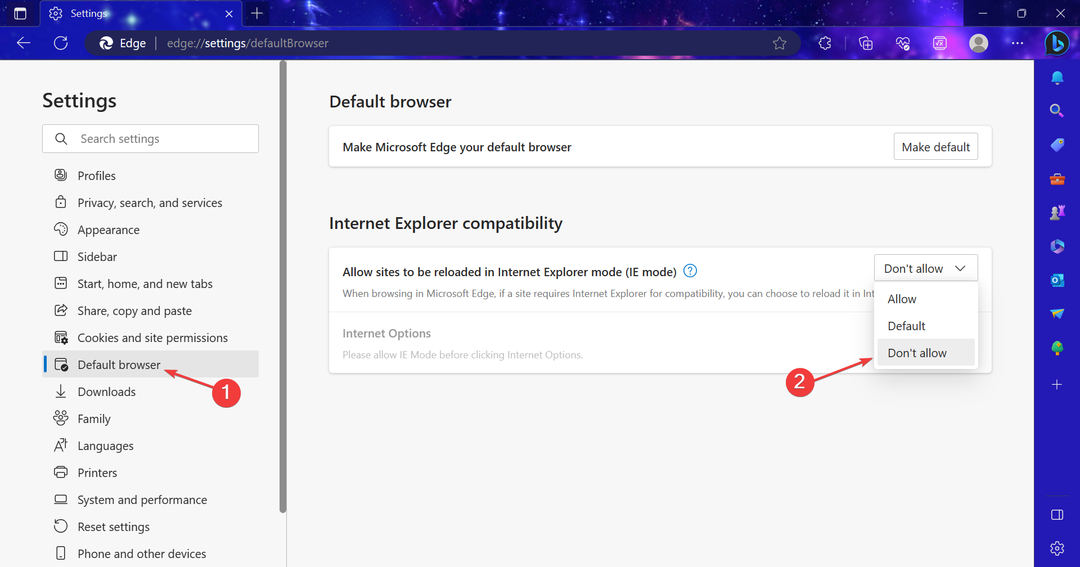
Kui Internet Explorer ei avane ega suuna Edge'i ümber, peaksite selle lihtsalt keelama IE režiim Microsoft Edge'is. See režiim võimaldab Internet Exploreri jaoks loodud saite õigesti laadida. Eeldatavasti toetatakse IE-režiimi vähemalt 2029. aastani.
- Mis on Main.exe ja kuidas selle vigu parandada?
- Klaviatuuri lukustamine või avamine opsüsteemides Windows 10 ja 11
- Mis on IBtSiva.exe ja kas peaksite selle kustutama?
5. Desinstallige vastuolulised rakendused
- Vajutage Windows + R avama Jookse, tüüp appwiz.cpl tekstiväljal ja klõpsake nuppu Okei.
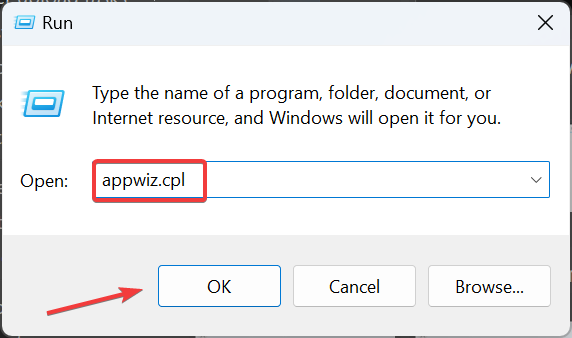
- Valige programm, mille installimise järel probleem esmakordselt ilmnes, ja klõpsake nuppu Desinstallige.
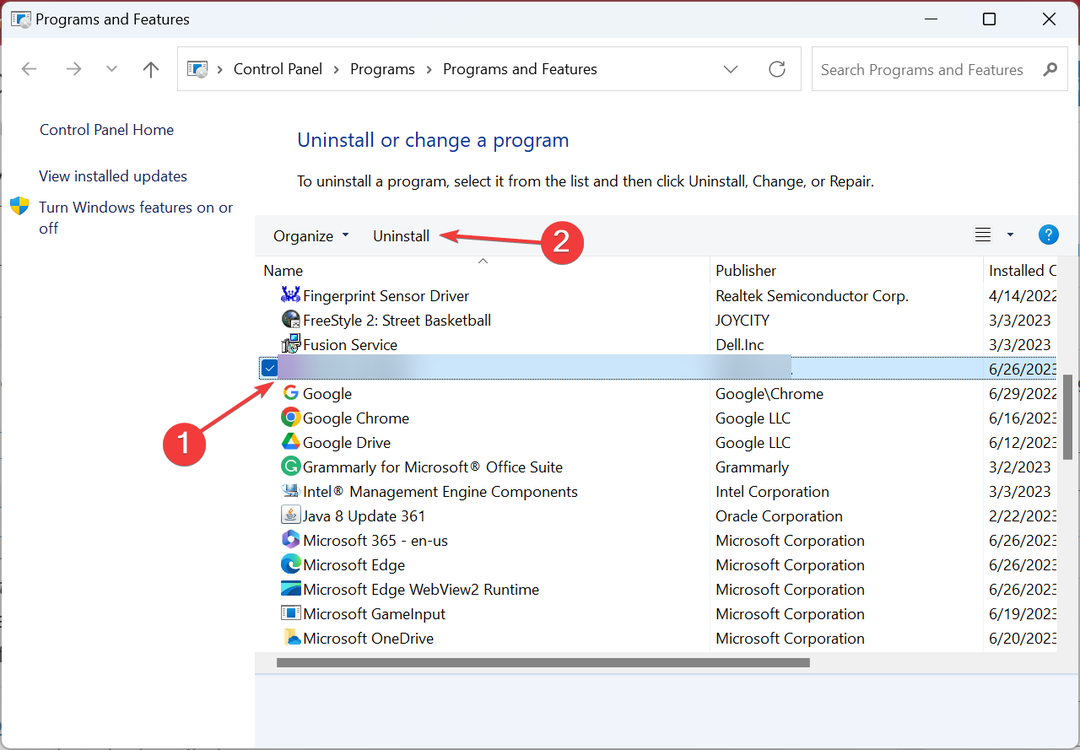
- Protsessi lõpuleviimiseks järgige ekraanil kuvatavaid juhiseid.
- Muudatuste rakendumiseks taaskäivitage arvuti.
Kui Internet Explorer ei ava veebisaite või ei käivitu üldse, veenduge, et arvutis ei töötaks vastuolulisi rakendusi. Kui neid on, eemaldage need. Samuti soovitame kasutada a tõhus desinstallitarkvara kustutada tõhusalt kõik allesjäänud failid ja registrikirjed.
6. Tehke kohapealne uuendus
- Minema Microsofti ametlik veebisaitja laadige alla Meedia loomise tööriist Windows 10 jaoks.
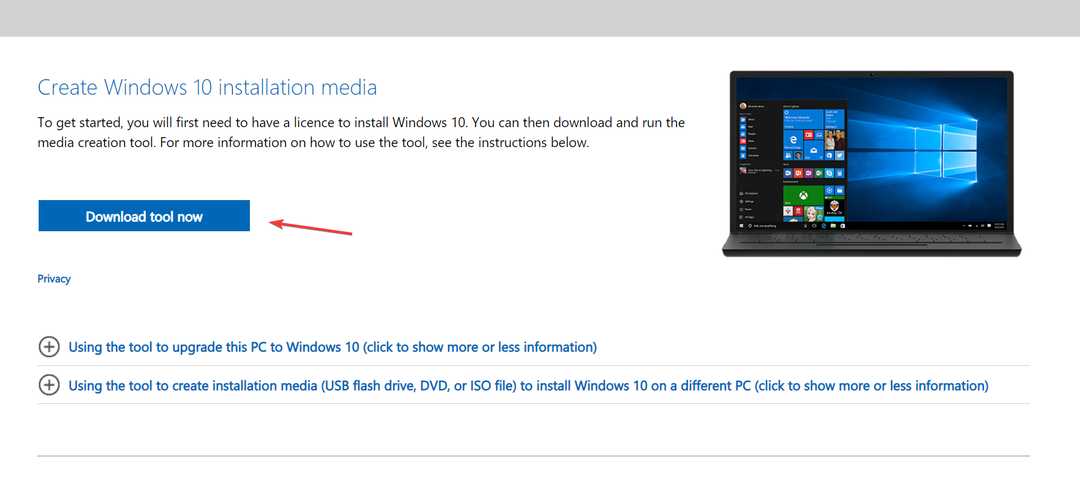
- Käivitage seadistus ja oodake, kuni asjad on valmis.
- Kliki Nõustu litsentsitingimustega nõustumiseks.
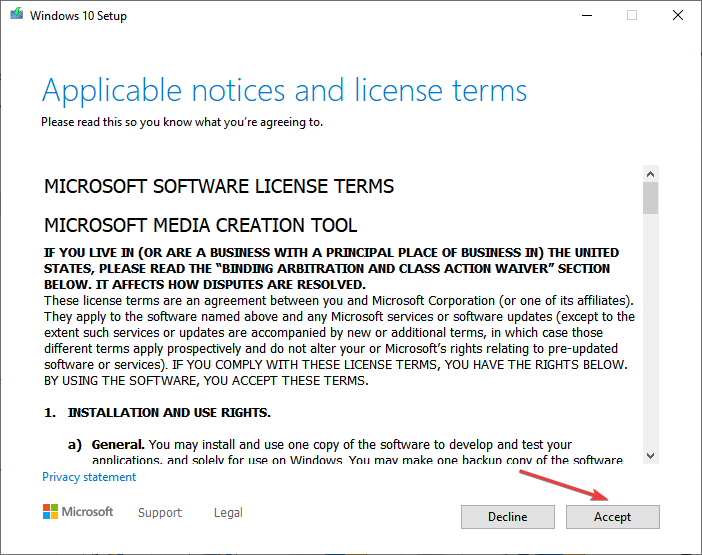
- Vali Uuendage seda arvutit kohe ja klõpsake edasi Edasi jätkama.
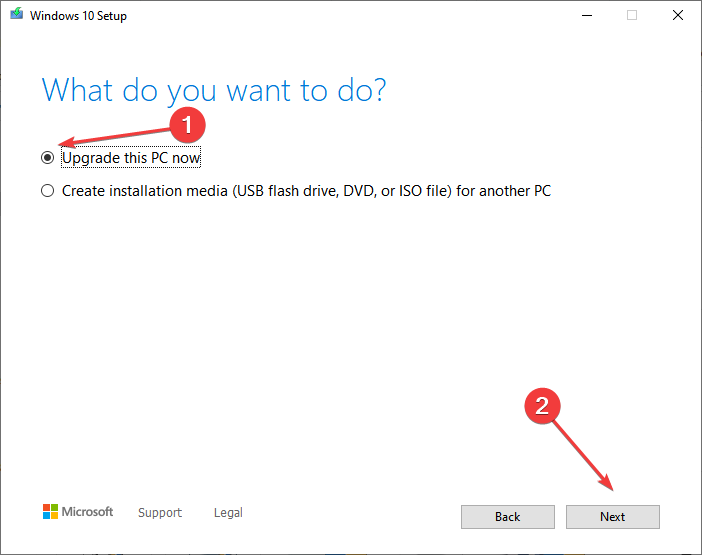
- Kui allalaadimine on lõppenud, teostab seadistus automaatselt parandusuuenduse.
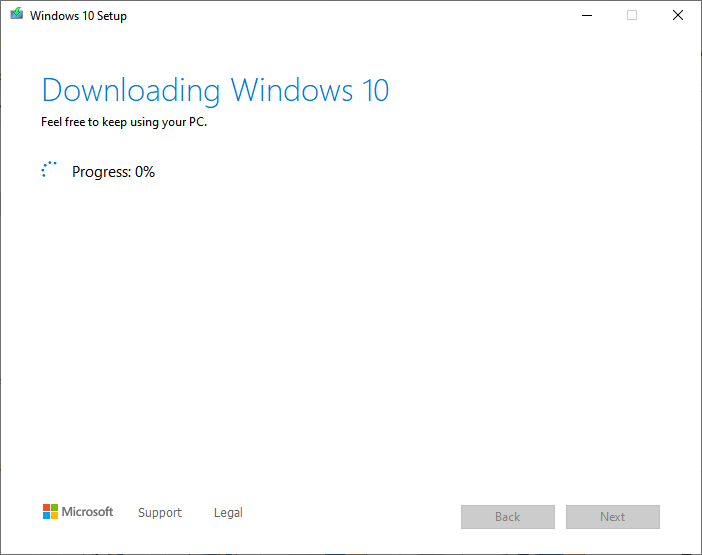
Kohapealne või remonditud uuendus aitab tavaliselt siis, kui teil on probleeme sisseehitatud rakenduste või Windowsi komponentidega. Põhimõtteliselt sarnaneb see kõigi kriitiliste failide asendamisega uue koopiaga, ilma et see mõjutaks arvutisse salvestatud andmeid.
Ja see peaks aitama, kui Internet Explorer ei avane Windows 10-s.
7. Looge uus kasutajakonto
- Vajutage Windows + I avama Seadedja klõpsake nuppu Kontod.
- Mine lehele Perekond ja teised kasutajad vahekaarti navigeerimispaanil ja klõpsake nuppu Lisage sellesse arvutisse keegi teine.
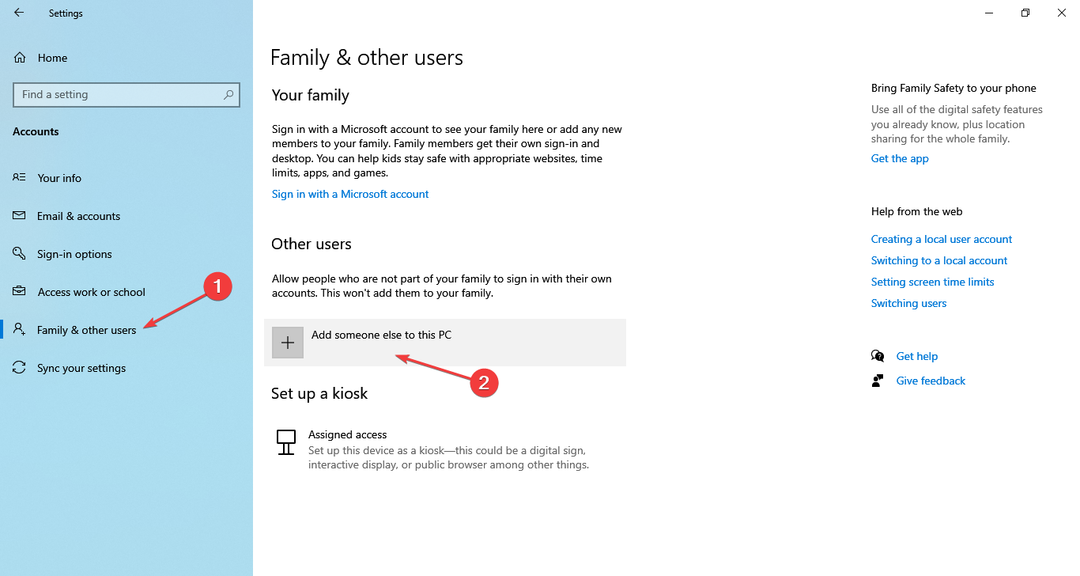
- Kliki Lisage kasutaja ilma Microsofti kontota.
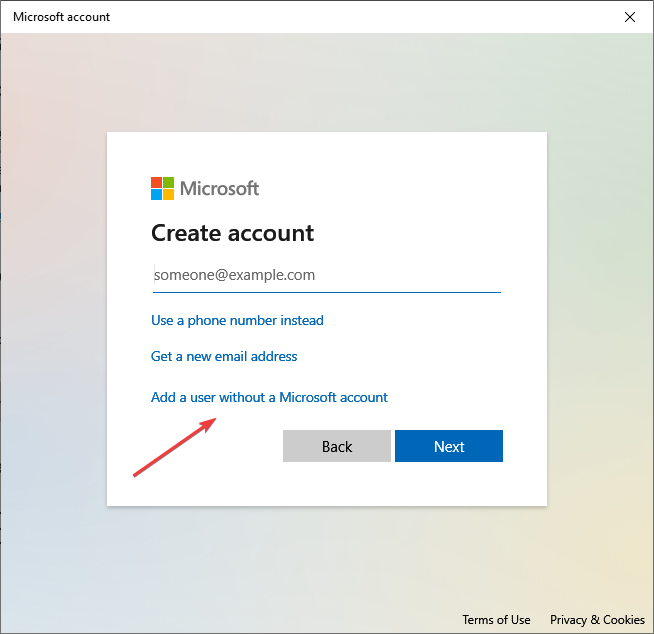
- Valige Mul ei ole selle inimese sisselogimisandmeid.
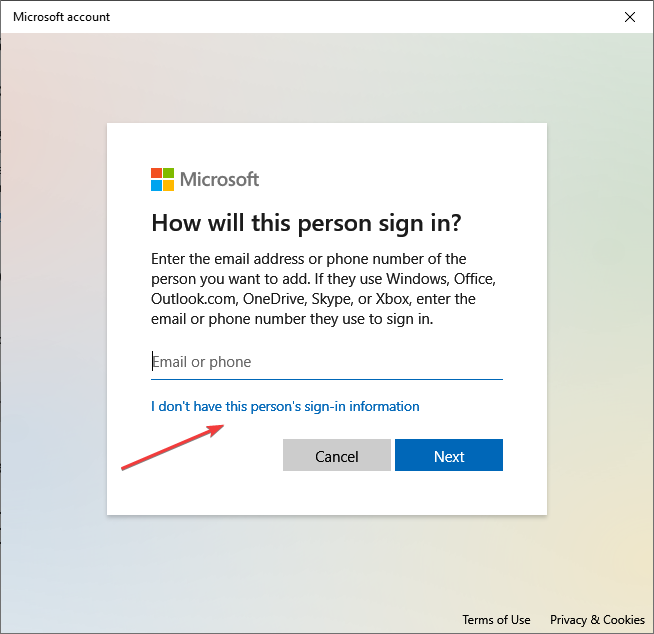
- Nüüd sisestage kasutajanimi, lisage vajadusel parool ja klõpsake nuppu Edasi uue konto loomiseks.
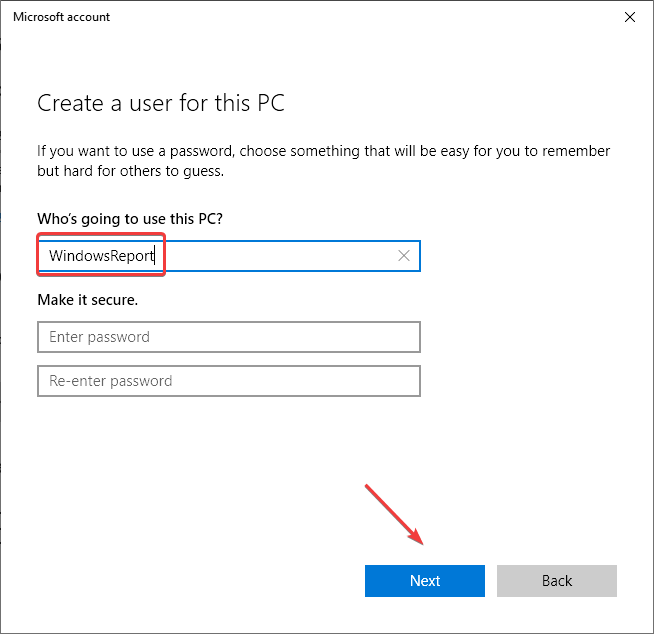
- Kui olete lõpetanud, valige konto ja klõpsake nuppu Muutke konto tüüpi.
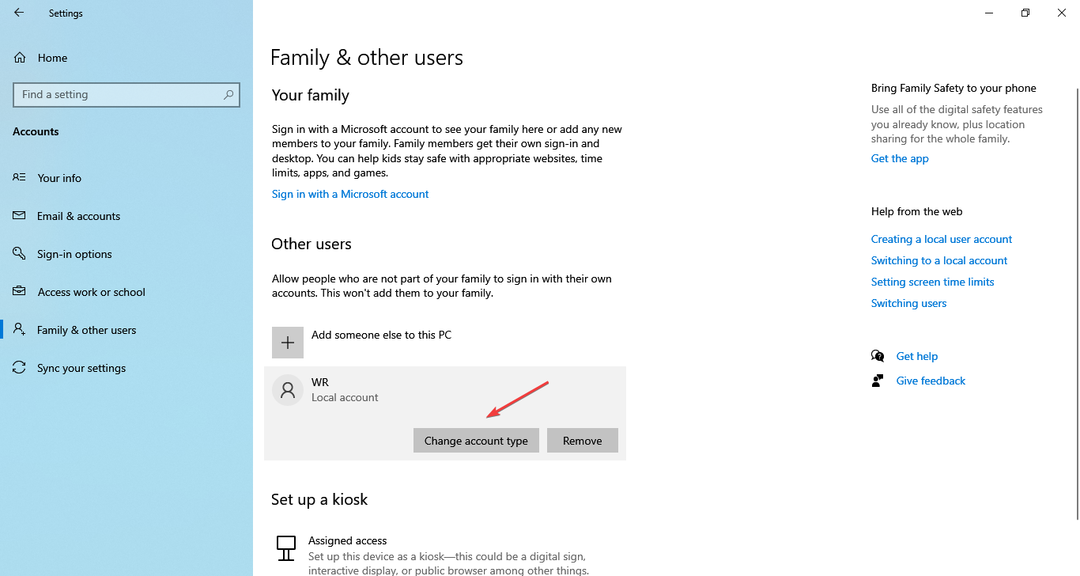
- Järgmisena valige Administraator alates Konto tüüp rippmenüüst ja klõpsake nuppu Okei.
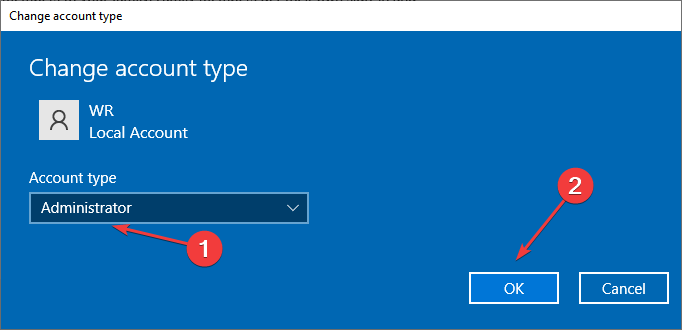
- Lõpuks logige välja praegusest kasutajakontost ja logige sisse uude, seejärel alustage brauserit.
Kui miski muu ei tööta ajal, mil Internet Explorer ei avane, saate luua uue kasutajakonto ja kasutada seda brauserile juurdepääsuks. Peate kasutama a varundustööriist andmete edastamiseks nende kahe vahel. Väline USB-mälupulk teeks seda tööd aga suurepäraselt.
Ja kui probleem jääb lahendamata, on meie soovitus minna teisele kasutajasõbralik brauser, eelistatavalt Ooper, arvestades selle laia valikut funktsioone.
Küsimuste korral või meiega rohkemate lahenduste jagamiseks kirjutage allpool kommentaar.
Kas teil on endiselt probleeme?
SPONSEERITUD
Kui ülaltoodud soovitused ei ole teie probleemi lahendanud, võib teie arvutis esineda tõsisemaid Windowsi probleeme. Soovitame valida kõik-ühes lahenduse nagu Fortect probleemide tõhusaks lahendamiseks. Pärast installimist klõpsake lihtsalt nuppu Vaata ja paranda nuppu ja seejärel vajutage Alusta remonti.


